Bannerihallinta
Sisällönhallintajärjestelmässä Sisällönhallinnassa on mahdollisuus liittää bannerikuvia tai jopa videoita sivustolle Bannerihallinnan avulla. Tuo harmaa alue sijoitetaan suunnitteluvaiheessa sivuston sisältökohtiin tarkasti, jolloin myös määritellään mitä sisältöä kyseiseen alueeseen voidaan liittää ja miten.
Bannerihallinnan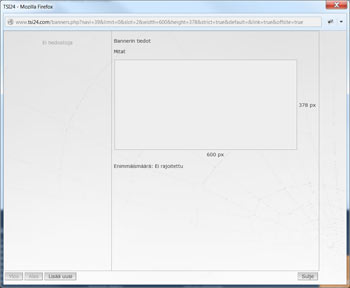 aloitusikkuna
aloitusikkuna
Bannerihallinnan aloitusikkunassa voidaan nähdä vasemalla jo hallintaan aikaisemmin kytketyt bannerikuvat. Oikealla voidaan nähdä määritteet, minkälaisia kuvia bannerihallintaan voidaan tuoda. Mitat kertovat onko korkeudelle ja leveydelle annettu tarkkoja tai minimi-/maksimilukuja piksin tarkkuudella. Enimmäismäärä kertoo, onko bannerikuvien määrää rajoitettu.
Lisää uusi -kohdasta voidaan lisätä uusi bannerikuva. Ylös ja alas -painikkeiden avulla voidaan bannerikuvien järjestystä muuttaa sijoittamalla kuvia ylemmäs tai alemmas.
Bannerihallinnan uuden bannerikuvan määritykset
Bannerikuvaa lisättäessä ensimmäiseksi haetaan tiedostopankista/tietokoneelta kuva, joka täyttää aloitusikkunan mittamääritteet.
Lähde-välilehdellä Valitse-painikkeesta päästään valitsemaan sopiva kuva tiedostopankista. Kun hyväksytty kuva on valittu, voidaan Teksti-kohtaan lisätä banneriin kuuluva teksti (HUOM! Teksti tulee näkyviin, mikäli bannerille on määritetty suunnitteluvaiheessa mm. kuvan päälle tai alapuolelle).
Bannerihallinnan räätälöidyissä versioissa voi olla bannereiden osalta hyödynnetty tekstien liittämistä laajemminkin. Tällöin Lähde-välilehdellä Valitse-painikkeesta päästään valitsemaan sopiva kuva tiedostopankista, samalla tavalla kuin ylemmässä versiossakin. Erona löytyy Alt-tekstin erottaminen omaksi kohdaksi sekä yhden, kahden tai useamman tekstikentän lisäämisen mahdollisuus. Näitä tekstikenttiä voidaan hyödyntää bannerien yhteydessä mm. eri otsikkotasoina tai tekstityyleinä.
Julkaisu-välilehdellä voidaan määritellä onko bannerikuva näkyvissä heti, lainkaan vai mahdollisesti myöhemmin ajastetusti. Lisäksi voidaan määritellä myös onko banneri näkyvissä vain tiettyyn kellon aikaan ja vain ennaltamääritetyn katselukerran verran. Jos kyseessä linkillinen bannerikuva, niin voidaan myös määritellä kuinka monta kertaa banneria voi yhteensä klikata.
Linkitys-välilehdellä voidaan bannerille määritellä linkki, johon banneri vie käyttäjän. Valittavana on suora linkkiosoite, kirjanmerkki tai sivuston sisältä löytyvä sisäinen linkki. Kun osoite on määritetty, voidaan valita linkki aukeamaan joko samaan selainikkunaan/-välilehteen tai uuteen selainikkunaan/-välilehteen.
Lopuksi voidaan klikata Tallenna -painiketta, jolloin bannerikuva määritteineen tallentuu Bannerihallintaan.
Youtube-video 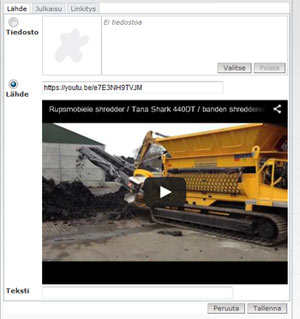 Bannerihallinnan avulla sivustolle
Bannerihallinnan avulla sivustolle
Bannerihallinnan avulla voidaan tuoda videoupotuksia suoraan sivulle, mm. Youtubesta.
Ohessa esimerkki (Kuvaa voi klikata suuremmaksi).
Valitaan Lähde-valinta ja tuodaan kenttään halutun Youtube-videon jaa-osoite kenttään.